Mac買取店が教える!Macの初期化ができない場合の原因と対処法を詳しく解説します。

目次
はじめに

Macの初期化は、デバイスを売却したり譲渡する際に非常に重要なステップです。
しかし、初期化の過程で予期せぬ問題が発生することもあります。
この記事では、初期化がうまくいかない場合の原因とその対処法について詳しく解説します。
この記事を参考にすれば、スムーズに初期化を行い、新しいスタートを切ることができるでしょう。
なお、初期化の理由として、売却や譲渡を考えている方は、当店「MACSELL」の無人オート見積りをぜひご利用ください。
自分のMacがどれくらいの価値があるのか、簡単に確認できます。
初期化が必要な理由

Macを初期化する理由はさまざまです。主な理由としては以下のようなケースが考えられます。
① Macを売却や譲渡する際に個人データを消去するため
売却前には、すべての個人データを安全に消去することが不可欠です。
安心してMacを手放すために、初期化は非常に重要です。
売却をご検討の方は、当店「MACSELL」の無人オート見積りを活用して、売却前の手続きをスムーズに進めましょう。
② システムの不具合やウイルス感染により、初期状態に戻すため
長期間使用していると、システムが不安定になったり、ウイルスに感染することがあります。
このような場合、初期化してクリーンな状態に戻すことが推奨されます。
③ 新しいOSのインストール前に、完全にリセットしたい場合
OSの大規模なアップデート前には、初期化してからインストールすると、より安定したシステムを構築できます。
原因と対処法

初期化がうまくいかない場合には、さまざまな原因が考えられます。以下にその主な原因と対処法を紹介します。
① 通信環境の問題
インターネットリカバリを使用する場合、安定したインターネット接続が不可欠です。
接続が不安定だと、ダウンロードやリカバリが途中で失敗することがあります。
対処法
○ できるだけ有線LAN接続(イーサネット)を使用する。
○ Wi-Fiを使用する場合は、ルーターに近づくか、障害物ない状態にする。
○ 他のデバイスでネットワーク環境を確認し、問題がないかチェックする。
○ OSのバージョンが古い
古いバージョンのmacOSでは、新しいリカバリツールと互換性がない場合があります。
このため、最新のOSにアップデートする必要があります。
対処法
- 「システム環境設定」から「ソフトウェア・アップデート」を開き、最新バージョンのmacOSにアップデートする。
① 管理者権限
○ 初期化を行うには、管理者アカウントでログインしている必要があります。
対処法
○ 管理者アカウントでログインし直す。管理者パスワードがわからない場合は、他の管理者アカウントからパスワードをリセットする。
② タイムゾーンの設定
○ タイムゾーン(時間設定)が正しく設定されていないと、インターネットリカバリーの際にエラーが発生します。
対処法
○ 「システム環境設定」から「日付と時刻」を開き、タイムゾーンが正しいことを確認する。
③ 容量不足
○ ストレージの空き容量が不足している場合、初期化プロセスが途中で停止することがあります。
対処法
○ 不要なファイルやアプリケーションを削除し、十分な空き容量を確保する。
④ NVRAMエラー
○ NVRAMのデータが破損している場合、システムの初期化に影響を与えることがあります。
対処法
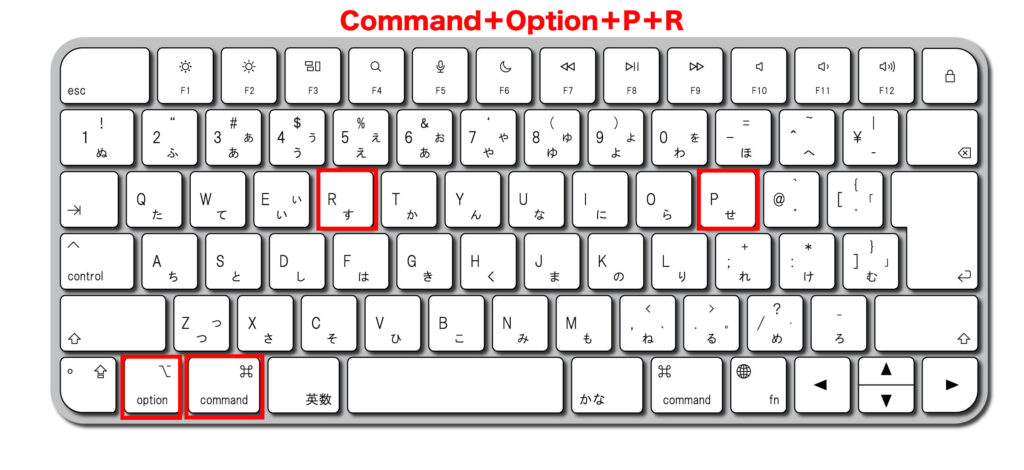
Command+Option+P+R
○ Macを再起動し、起動音が聞こえたらすぐに「command」+「option」+「P」+「R」を同時に押し続けてリセットする。
⑤ ディスクユーティリティのエラー
○ ストレージにエラーがあると、初期化プロセスが正常に完了できません。
対処法
○ MacOSユーティリティから「ディスクユーティリティ」を選択し、修復が必要なディスクを選んで「First Aid」を実行する。
USBからのリカバリー方法

USBメモリー
インターネットリカバリーがうまくいかない場合、USBドライブを使用してmacOSを再インストールすることができます。手順は以下の通りです。
- USBドライブを準備
8GB以上の容量があるUSBドライブを用意し、ディスクユーティリティで「Mac OS拡張(ジャーナリング)」形式にフォーマットします。 - インストーラファイルを準備
macOSのインストーラファイルをApple公式サイトからダウンロードします。 - インストーラをUSBにコピー
ターミナルを開き、以下のコマンドを実行します。 - macOSを再インストール
Macを再起動し、「Option」キーを押し続けてブートメニューからUSBドライブを選択し、インストールを進めます。
Mac買取店が教える!macOS起動可能インストーラUSBの作成手順をご参照ください。
初期化前の注意点

初期化を行う前に、必ずデータのバックアップを取ってください。
バックアップには、「Time Machine」や外付けハードディスク、NASやクラウドストレージなどを使用します。
また、Macを売却する場合は、初期化後に無人オート見積りをご利用いただくと、簡単に売却の準備が進められます。
まとめ
Macの初期化がうまくいかない場合は、この記事で紹介した原因と対処法を順に確認してください。
適切な対策を講じることで、スムーズに初期化プロセスを完了することができます。
また、初期化前にデータのバックアップを忘れずに行い、安心して作業を進めましょう。
当店「MACSELL」では、壊れたMacも買取可能です。詳細はこちらからご確認ください。
Macに関する最新情報や役立つヒントをお届けするために、引き続き当ブログをご覧ください。
あなたのMacが正常に初期化され、新しいスタートを切れることを願っています。






 096-200-5100
096-200-5100






